Collegamenti rapidi
Il mazzo Steam è un dispositivo versatile che non solo gestisce giochi moderni ma eccelle anche all'emulazione di classici retrò, inclusi i titoli di Game Boy. Grazie alle sue capacità simili a PC, è uno dei dispositivi di gioco più personalizzabili disponibili. Con Emudeck, puoi trasformare il tuo mazzo Steam in una potenza per giocare a giochi retrò, portando la nostalgia del Game Boy originale su una piattaforma moderna.
Nonostante la loro età, Game Boy Games mostra la dedizione e l'artigianato dei loro sviluppatori, anche all'interno dei vincoli di una tavolozza di colori limitata. Ecco una guida completa su come installare Emudeck e goditi i giochi Game Boy sul tuo mazzo Steam.
Aggiornato il 13 gennaio 2024, da Michael Llewellyn: sebbene Game Boy Games richieda una potenza minima per eseguire, raggiungendo la perfetta esperienza di emulazione sul mazzo Steam prevede l'installazione di Decky Loader e il plug -in degli utensili elettrici. Questi strumenti ti consentono di perfezionare le impostazioni come gli SMT per prestazioni migliorate. Questa guida è stata aggiornata per includere passaggi dettagliati per l'installazione di caricatore decky e utensili elettrici, nonché istruzioni per il ripristino del caricatore Decky dopo un aggiornamento del mazzo Steam.
Prima di installare Emudeck
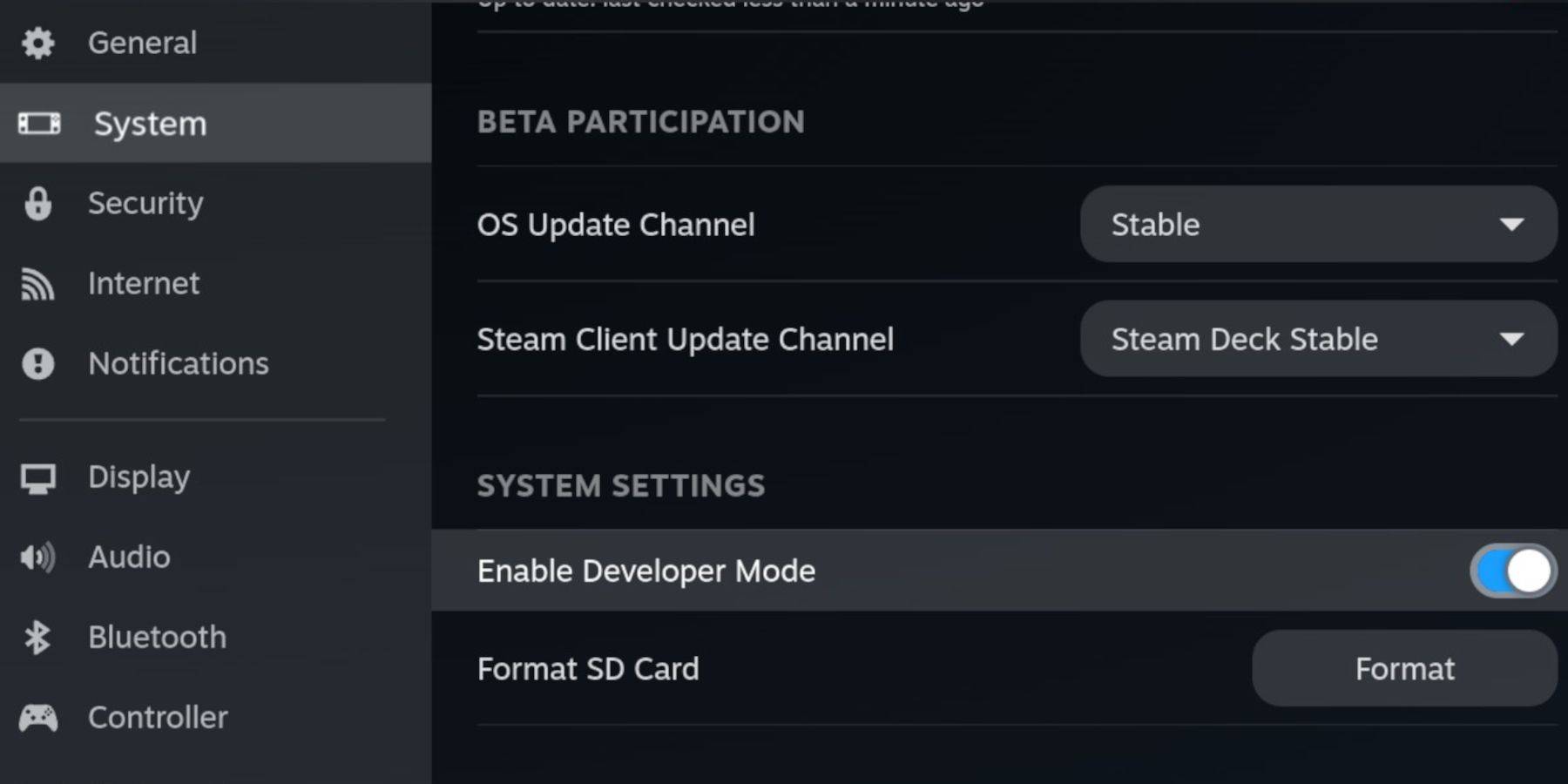 Prima di iniziare con Emudeck, assicurati di avere i seguenti elementi essenziali per la gestione degli emulatori e conservare i tuoi giochi di giochi di gioco preferiti:
Prima di iniziare con Emudeck, assicurati di avere i seguenti elementi essenziali per la gestione degli emulatori e conservare i tuoi giochi di giochi di gioco preferiti:
- Un mazzo a vapore completamente carico.
- Una scheda MicroSD A2 per l'installazione di giochi ed emulatori.
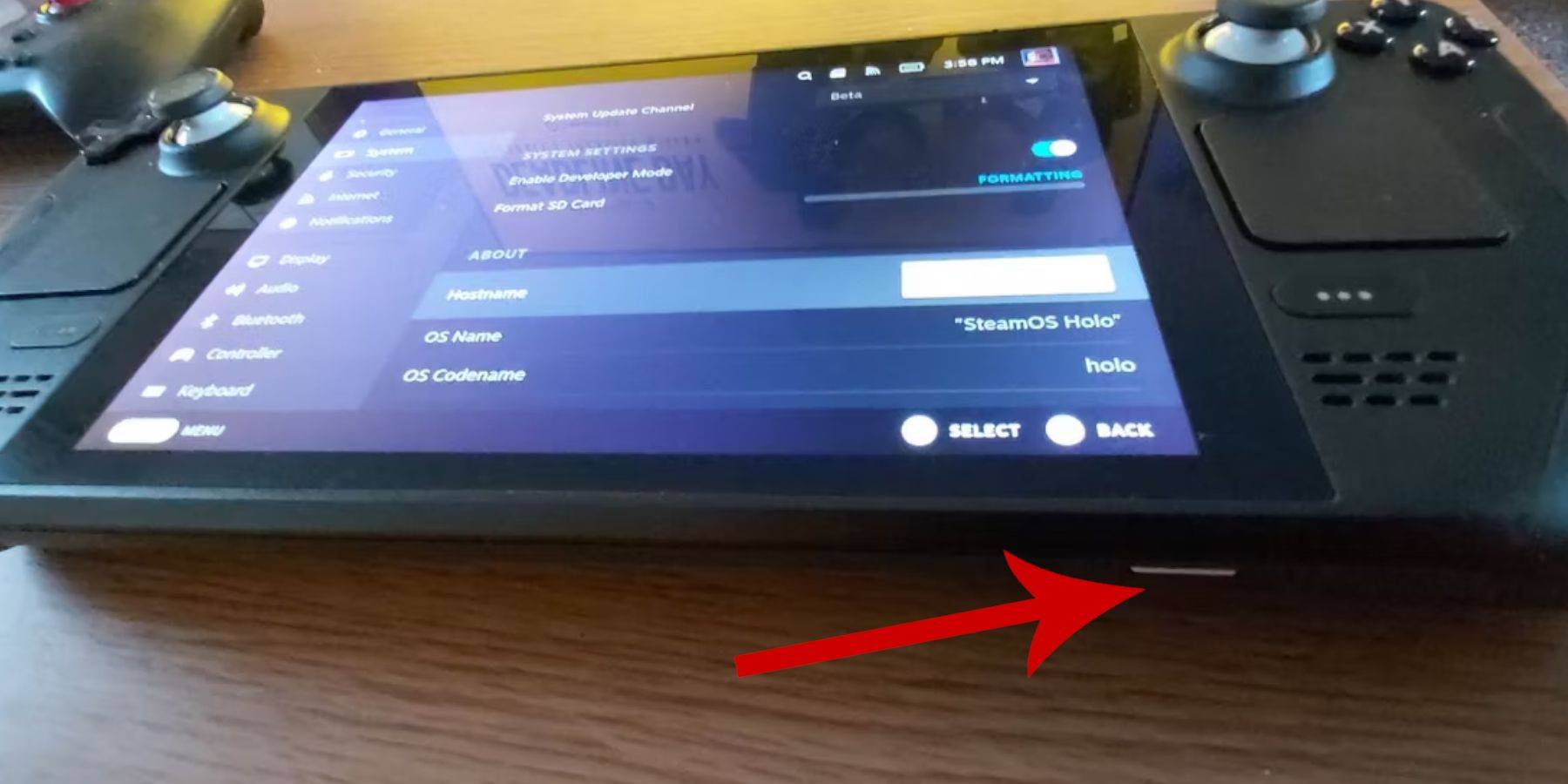 - Roms di Game Boy ottenuto legalmente.
- Roms di Game Boy ottenuto legalmente.
- Una tastiera Bluetooth o un mouse cablato per navigare e trasferire ROM (è possibile utilizzare un sistema di docking per le periferiche cablate).
Modifica la modalità sviluppatore
- Premere il pulsante Steam per aprire il menu.
- Passare al menu di sistema e abilitare la modalità sviluppatore.
- Nel menu Developer, attiva il debug CEF.
- Accedi all'opzione di accensione e seleziona Passa alla modalità desktop.
Scarica Emudeck in modalità desktop
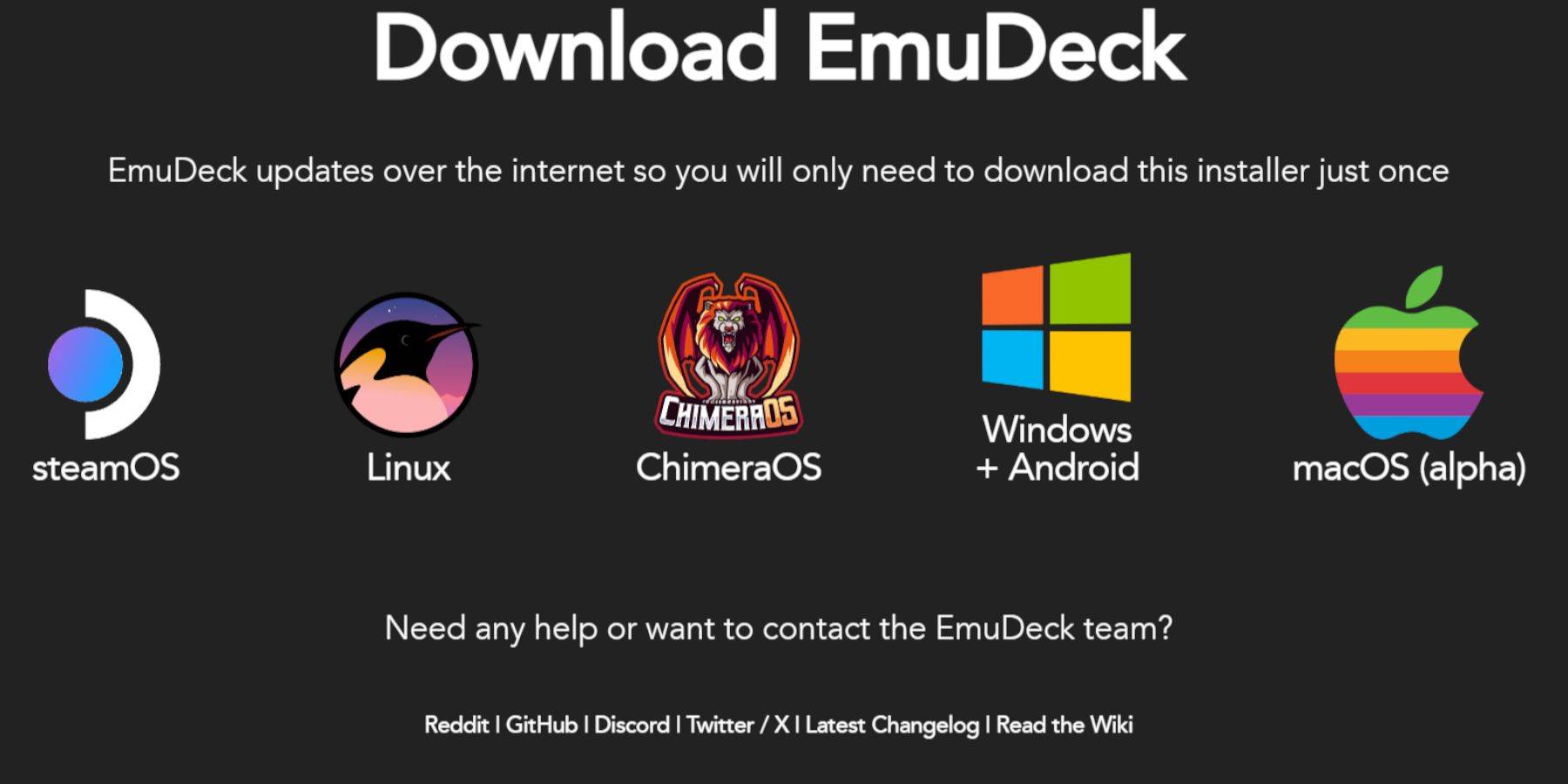 - Collega la tastiera e il mouse.
- Collega la tastiera e il mouse.
- In modalità desktop, apri un browser come DuckDuckgo o Mozilla Firefox e vai alla pagina di download di Emudeck.
- Fai clic sul pulsante "Scarica" in alto a destra della pagina, quindi scegli "STEP OS" e "Scarica gratuitamente".
- Opt per le "impostazioni consigliate" e selezionare "Installazione personalizzata".
- Nel menu Emudeck, scegli l'immagine della scheda SD "primaria".
- Puoi installare tutti gli emulatori o selezionare quelli specifici come Retroarch, Emulation Station e Steam Rom Manager, quindi fare clic su "Continua".
- Abilita "Salva automatico".
- Salta attraverso le successive schermate e fai clic su "Fine" per completare l'installazione.
Impostazioni rapide
- Avvia il programma Emudeck e accedi a "Impostazioni rapide".
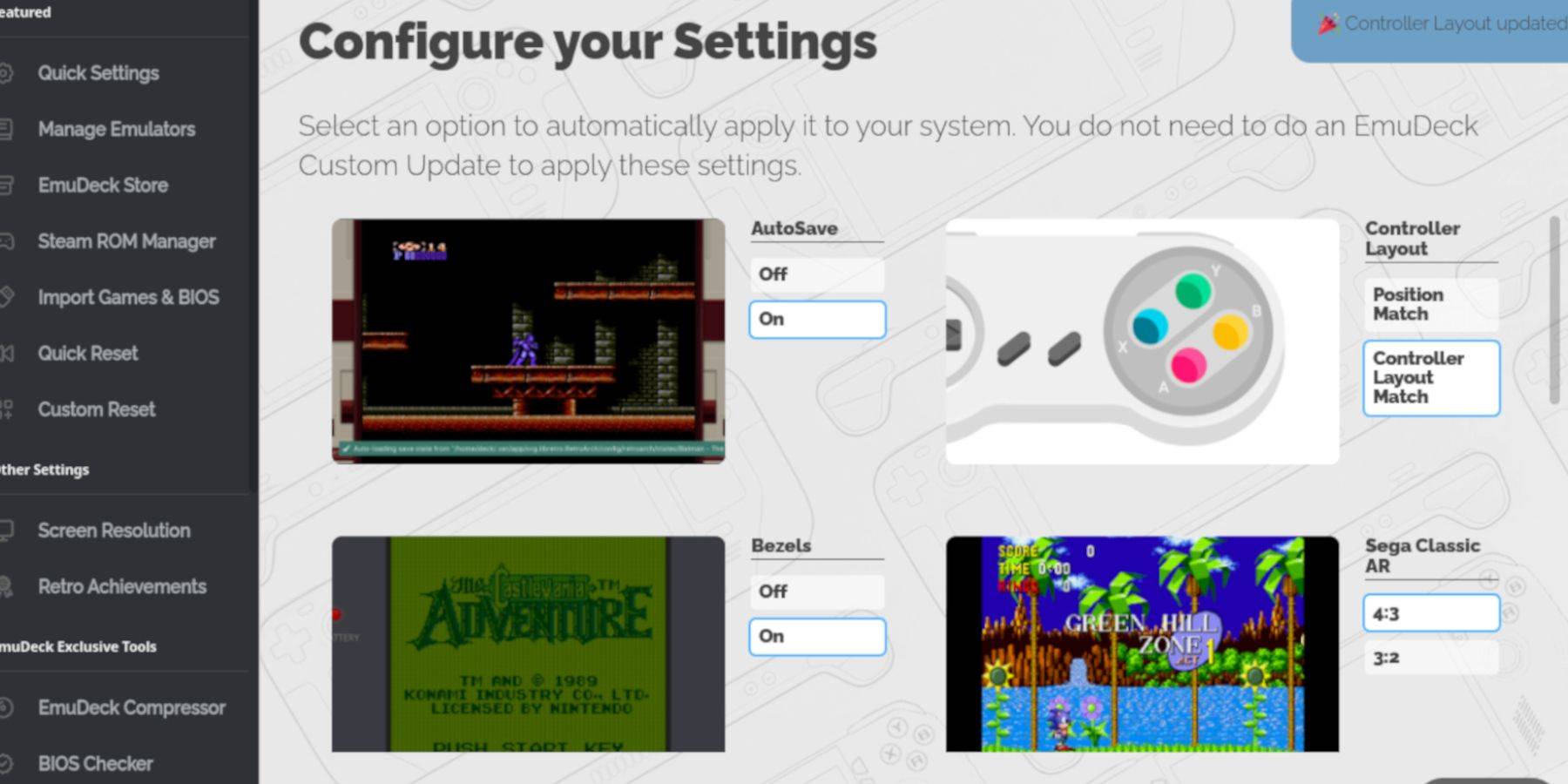 - Accendi "Autosave".
- Accendi "Autosave".
- Scegli "Match Layout Controller".
- Abilita "cornici".
- Attiva "Nintendo Classic AR".
- Accendi "Panoti LCD".
Aggiunta di giochi Game Boy al mazzo di Steam
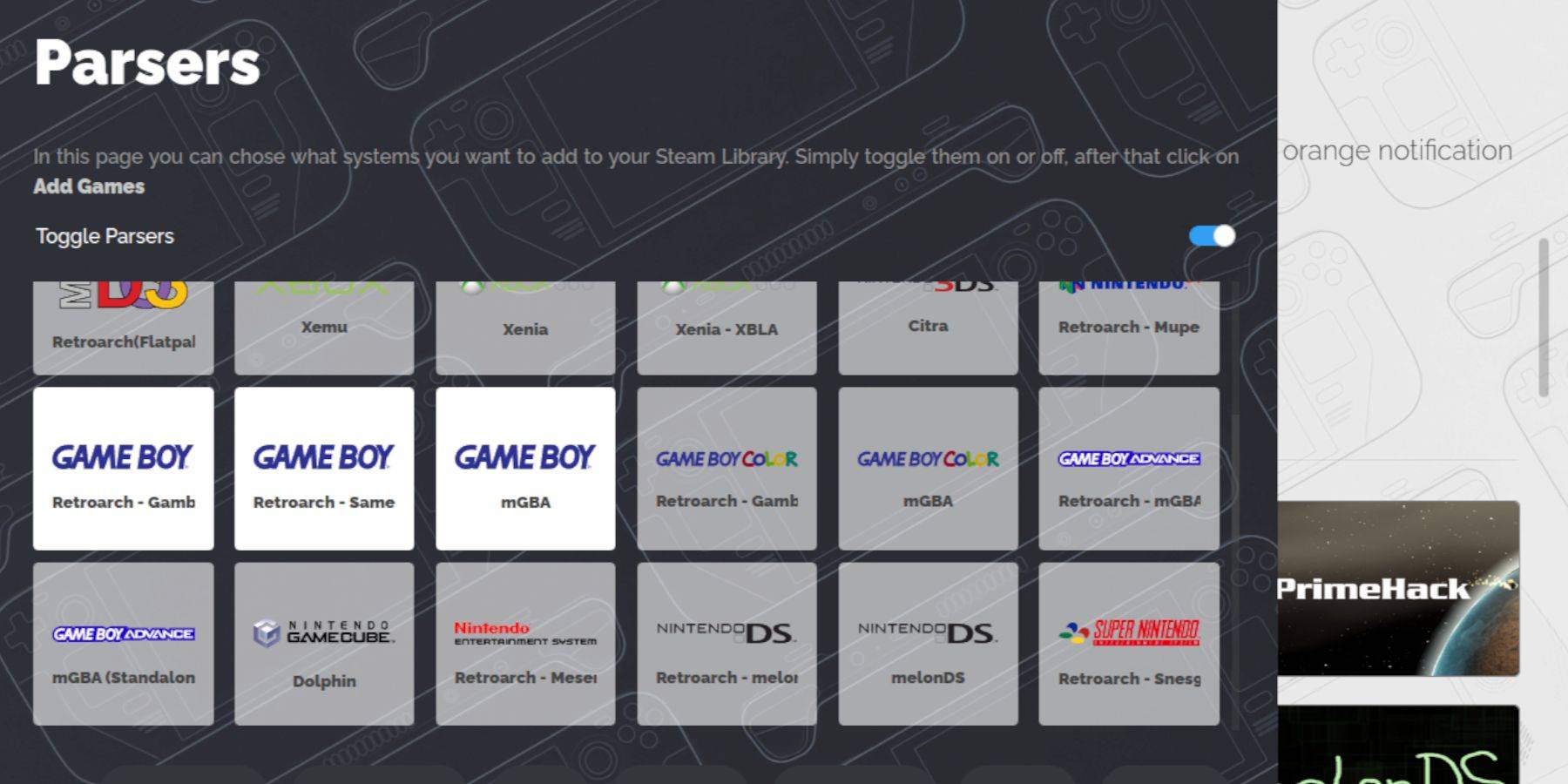 Dopo aver impostato Emudeck, è tempo di aggiungere i giochi di Game Boy alla cartella corretta in modalità desktop.
Dopo aver impostato Emudeck, è tempo di aggiungere i giochi di Game Boy alla cartella corretta in modalità desktop.
- Utilizzare il Dolphin File Manager per accedere ai file.
- Fai clic su "Primaria" sotto "dispositivi rimovibili" sul pannello sinistro.
- Apri la cartella "Emulazione", quindi "Rom".
- Passare alla cartella "GB" e assicurarsi che le ROM abbiano l'estensione del file corretta (.GB).
- Trasferisci i tuoi file di Game Boy in questa cartella.
.gb
Steam Rom Manager
Una volta che i tuoi giochi sono in atto, riapri Emudeck e segui questi passaggi:
- Fai clic su "Steam Rom Manager" nel pannello a sinistra.
- Seleziona "Sì" per chiudere il client Steam e fare clic su "Avanti".
- Nella schermata "parser", disabilita "parser".
- Fai clic sulle schede Three Game Boy e seleziona "Aggiungi giochi".
- Dopo che Steam Rom Manager aggiunge i giochi e la loro copertina, fai clic su "Salva su Steam".
- Attendi il messaggio "Aggiunta/rimozione delle voci" e chiudi il gestore della rom Steam.
- Esci da Emudeck e torna alla modalità di gioco.
Gioca a giochi da ragazzo sul mazzo Steam
Ora che i tuoi giochi vengono aggiunti, puoi accedervi dalla tua libreria di STEAM DECK:
- Premere il pulsante Steam per aprire il menu.
- Passare alla "biblioteca".
- Vai alla scheda "Collezioni".
- Seleziona una collezione Game Boy.
- Scegli un gioco e premi "Play".
Personalizza i colori del gioco
Alcuni giochi Game Boy presentano un'opzione a colori, anche se l'hardware originale era limitato. Puoi migliorare l'esperienza visiva usando il retroarca:
Non tutti i giochi Game Boy supportano le opzioni di colore.
- Inizia un gioco di Game Boy.
- Premere il pulsante "Seleziona" (con due quadrati sopra la levetta analogica sinistra) e il pulsante "Y" per aprire il menu retroarch.
- Vai alle "opzioni principali".
- Navigare a "Colorization GB".
- Attiva "Auto" per il miglioramento del colore o "OFF" per un look più autentico di Game Boy.
Utilizzo della stazione di emulazione per i giochi Game Boy
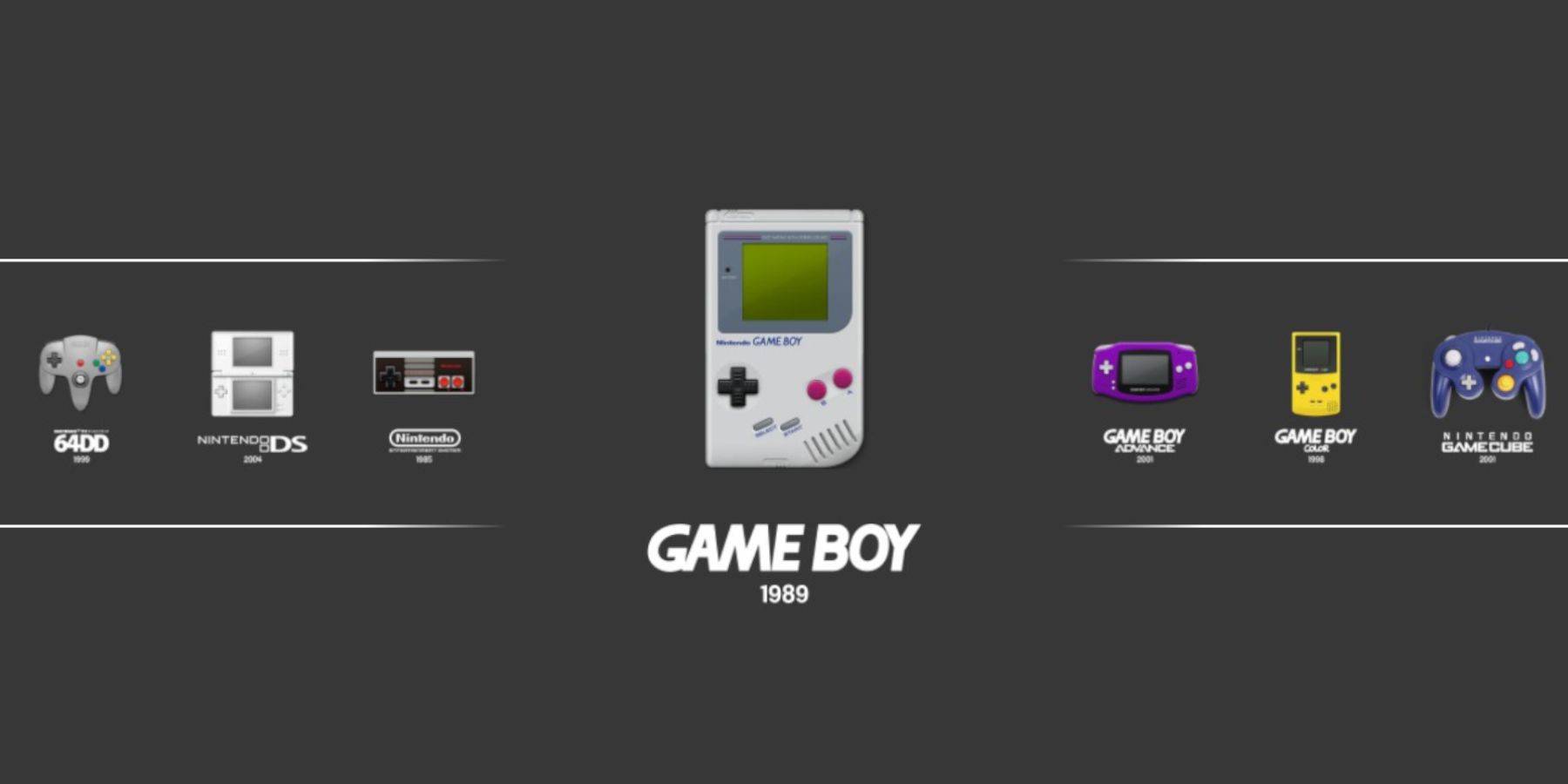 Mentre puoi lanciare i tuoi giochi Game Boy direttamente dalla Biblioteca Steam, Emulation Station offre un'interfaccia alternativa:
Mentre puoi lanciare i tuoi giochi Game Boy direttamente dalla Biblioteca Steam, Emulation Station offre un'interfaccia alternativa:
- Premere il pulsante Steam.
- Apri la "biblioteca".
- Vai alla scheda "Collezioni".
- Seleziona la finestra "Emulatori".
- Scegli "stazione di emulazione" e premi "Play".
- Scorri fino all'icona del Game Boy e premere 'A' per selezionare.
- Avvia i tuoi giochi Game Boy premendo "A".
- È inoltre possibile accedere al menu retroarch utilizzando "Seleziona" e "Y" tramite la stazione di emulazione.
Installa il caricatore decky sul ponte a vapore
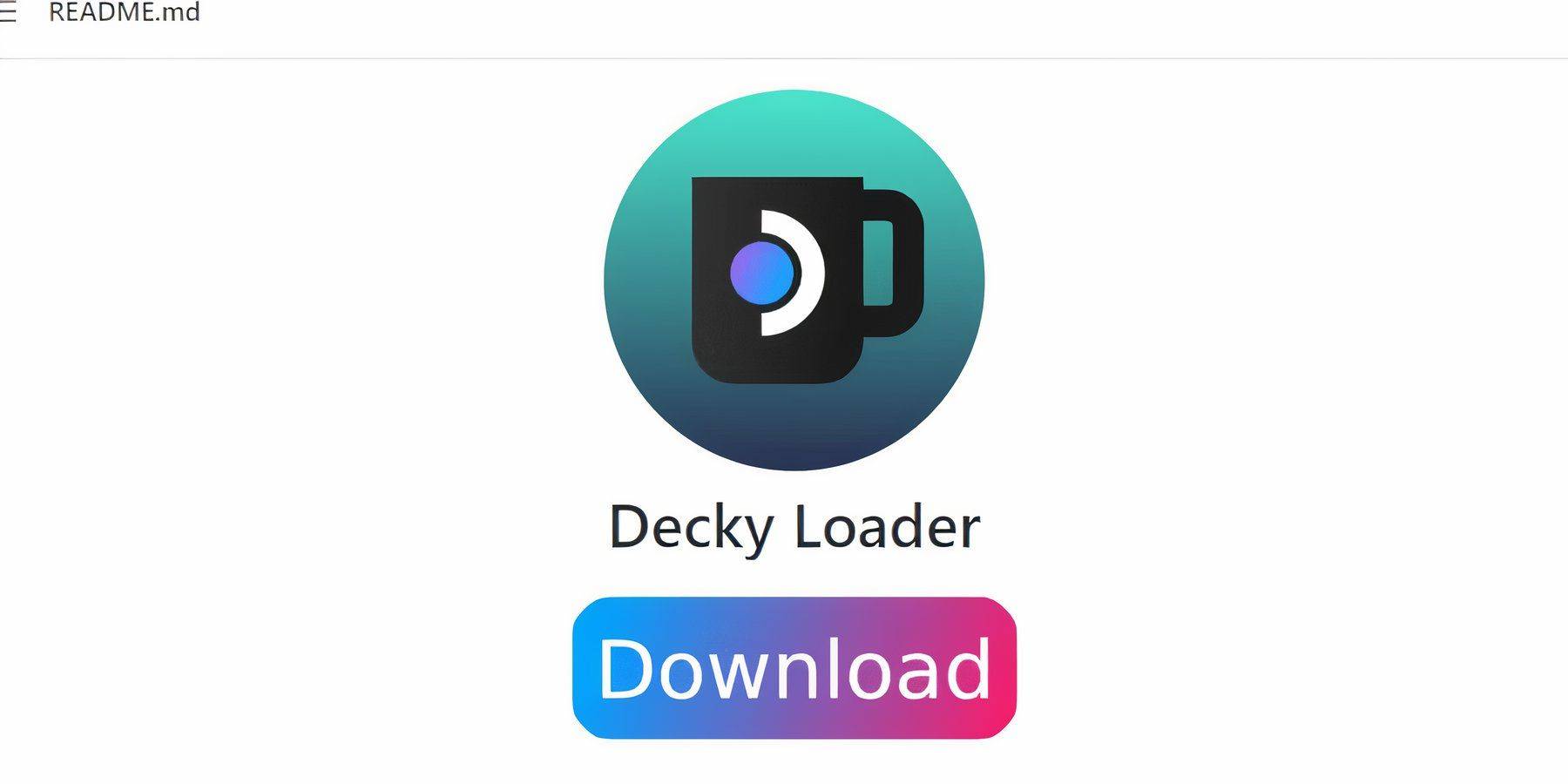 Per ottimizzare le prestazioni dei giochi di Game Boy, gli sviluppatori di Emudeck suggeriscono di installare Decky Loader insieme al plug -in di Power Tools. Ecco come configurarlo:
Per ottimizzare le prestazioni dei giochi di Game Boy, gli sviluppatori di Emudeck suggeriscono di installare Decky Loader insieme al plug -in di Power Tools. Ecco come configurarlo:
Per una navigazione più semplice, collegare una tastiera e un mouse. Se questi non sono disponibili, utilizzare la tastiera e i trackpad sullo schermo.
- In modalità di gioco, premere il pulsante Steam.
- Vai al menu "Power" e passa alla "modalità desktop".
- Apri un browser Web e visita la pagina GitHub del caricatore decky.
- Fai clic sul pulsante "Download" per avviare il download.
- Una volta scaricato, fare doppio clic sul lanciatore e selezionare "Installazione consigliata".
- Dopo l'installazione, riavviare il mazzo Steam in modalità di gioco.
Installazione del plug -in degli utensili elettrici
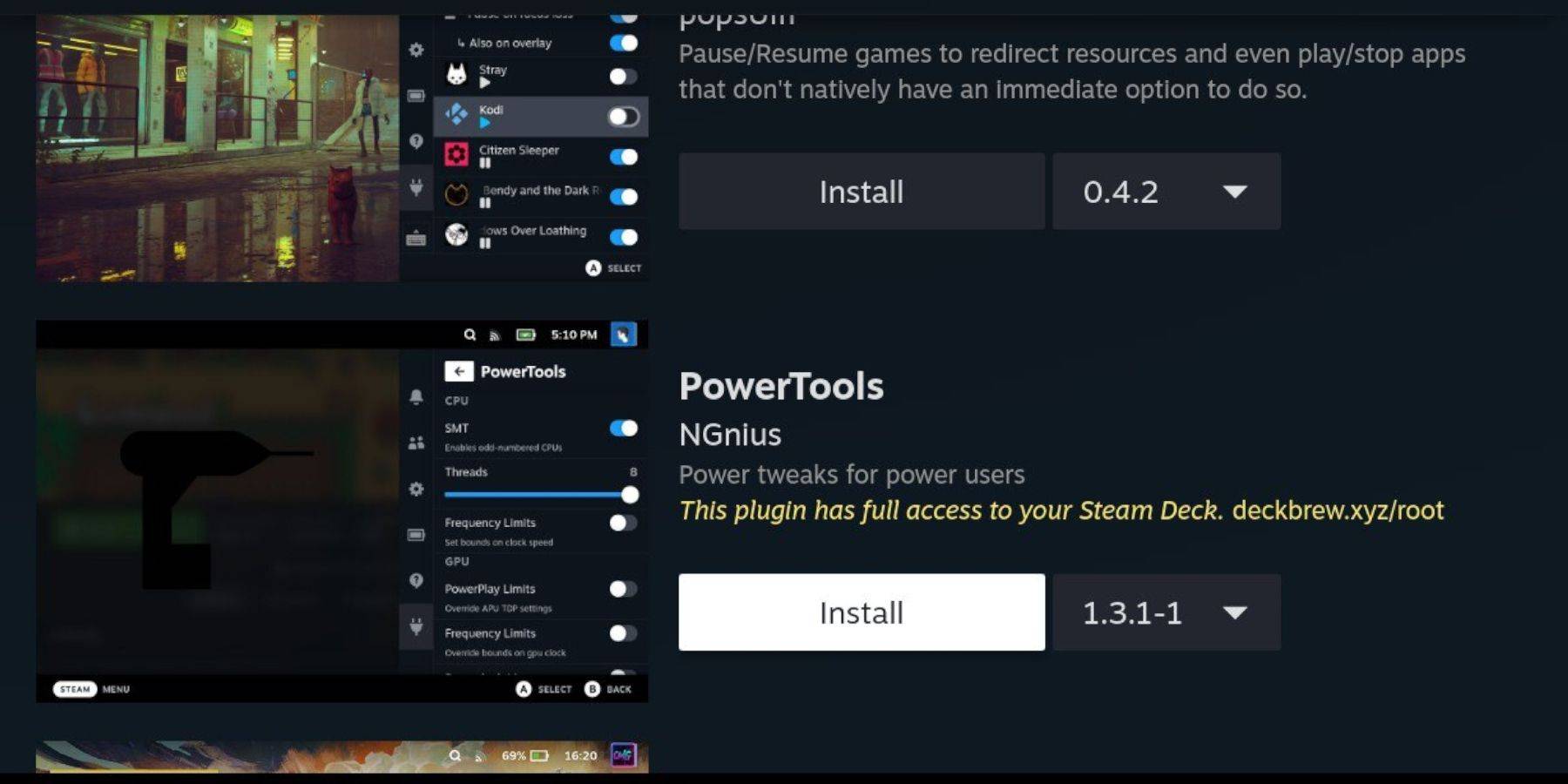 Con Decky Loader installato, ora puoi aggiungere il plug -in degli utensili elettrici per migliorare l'esperienza di gioco di gioco:
Con Decky Loader installato, ora puoi aggiungere il plug -in degli utensili elettrici per migliorare l'esperienza di gioco di gioco:
- In modalità di gioco, accedi al menu di accesso rapido (QAM) e fai clic sull'icona del nuovo plug -in nella parte inferiore del menu laterale.
- Fai clic sull'icona del negozio accanto al Cogwheel Impostazioni per accedere al Decky Store.
- Cerca il plug -in degli utensili elettrici e installalo.
Impostazioni degli utensili elettrici per i giochi emulati
- Apri la "libreria" premendo il pulsante Steam e avvia un gioco Game Boy dalla scheda "Collezioni" o dall'elenco "non steam".
- Dopo aver avviato il gioco, premere il pulsante QAM per accedere a Decky Loader e selezionare "Strumenti di alimentazione".
- Disattivare "SMT".
- Regola il cursore "threads" su 4.
- Premere nuovamente il pulsante QAM per accedere al menu "Performance".
- Abilita "vista anticipata".
- Attiva "controllo manuale dell'orologio GPU".
- Imposta la "frequenza dell'orologio GPU" su 1200.
- Abilita "Profilo per gioco" per salvare le impostazioni personalizzate per ogni gioco.
Ripristino del caricatore decky dopo un aggiornamento del mazzo a vapore
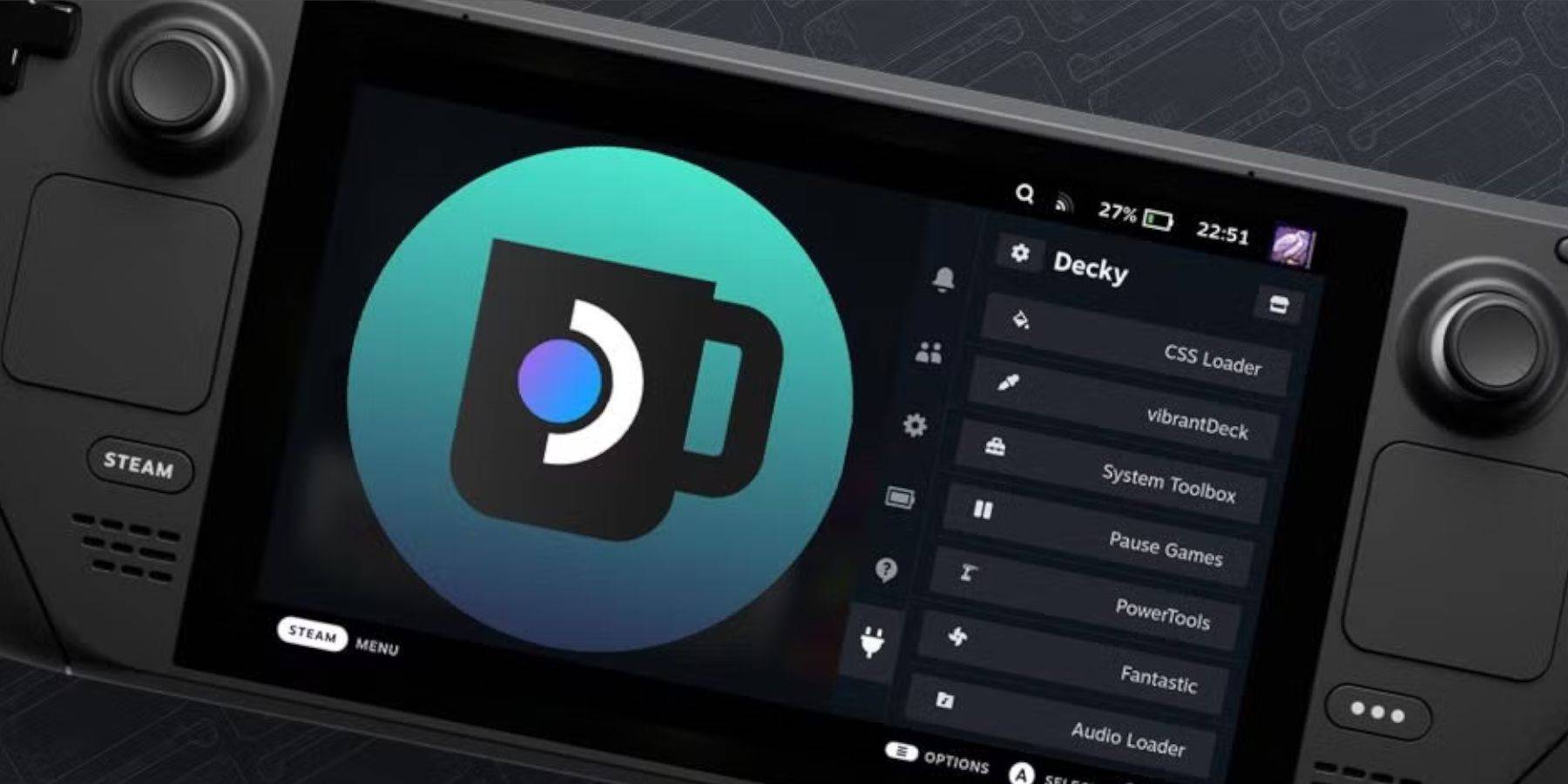 I principali aggiornamenti al mazzo Steam possono talvolta rompere la compatibilità con app di terze parti come DeCky Loader. Ecco come ripristinarlo e qualsiasi plug -in installato come gli utensili:
I principali aggiornamenti al mazzo Steam possono talvolta rompere la compatibilità con app di terze parti come DeCky Loader. Ecco come ripristinarlo e qualsiasi plug -in installato come gli utensili:
- Passa alla "modalità desktop" premendo il pulsante Steam e selezionando il menu "Potenza".
- Avvia un browser in modalità desktop e rivisita la pagina GitHub del caricatore decky.
- Fai clic su 'Scarica' per avviare nuovamente il processo.
- Dopo il download, selezionare "Esegui" ed evitare di fare clic su "Apri".
- Inserisci la password pseudo quando richiesto.
- Se non hai mai impostato una password pseudo, seguire le istruzioni sullo schermo per crearne una.
- Riavvia il mazzo Steam in modalità di gioco.
- Accedi a Decky Loader tramite QAM per garantire ripristinarsi tutte le impostazioni e i plugin. Se Decky Loader viene rimosso da un aggiornamento futuro, ripeti questi passaggi.
Con queste istruzioni, ora sei attrezzato per eseguire i giochi Game Boy sul tuo mazzo Steam e modificare le impostazioni alla tua preferenza. Lo schermo più grande del mazzo Steam lo rende una piattaforma ideale per godere di titoli classici di Game Boy.
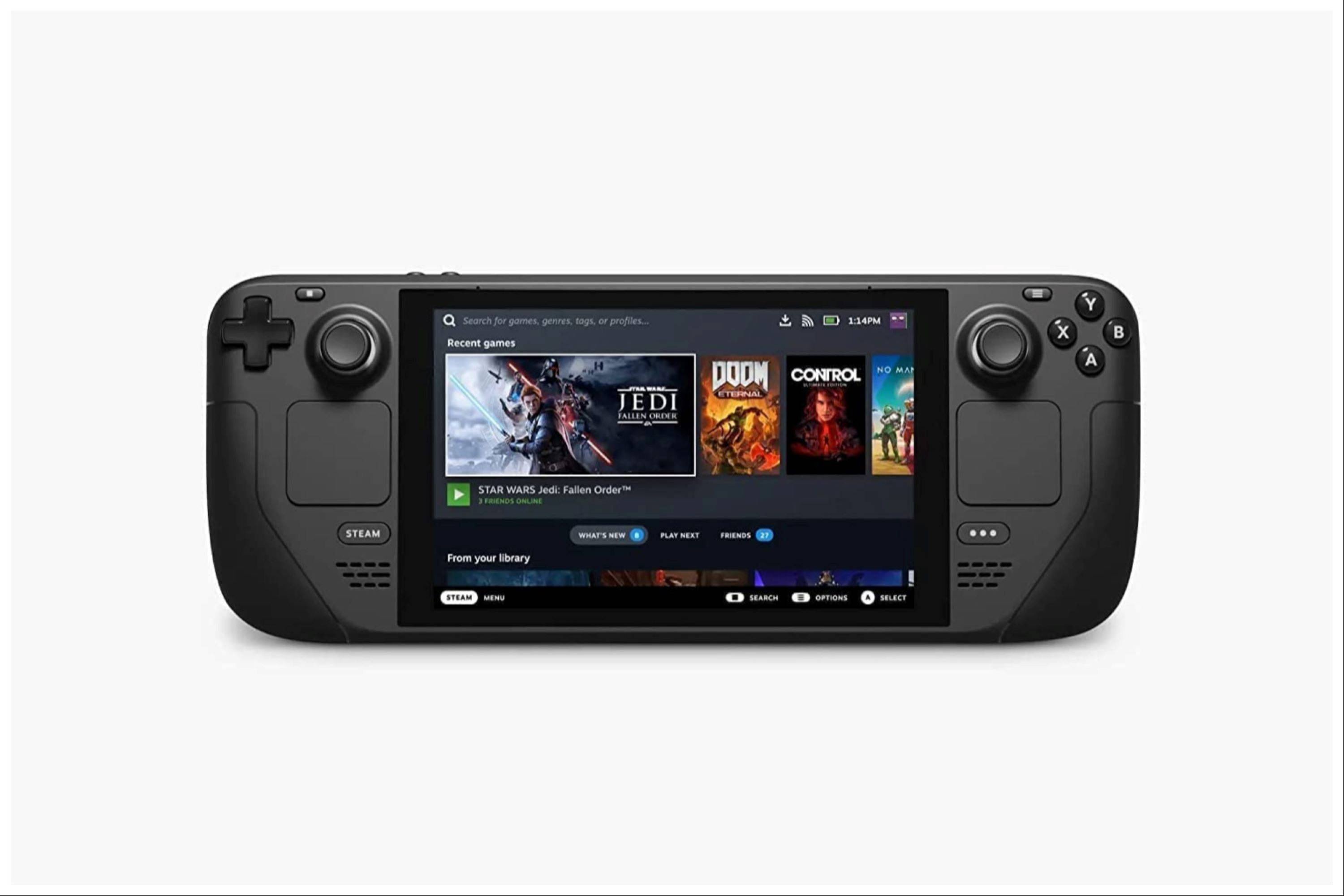 Tasso Now il tuo commento non è stato salvato
Tasso Now il tuo commento non è stato salvato















